10 consejos para sacar el máximo provecho de tu Apple TV

Si está involucrado en el ecosistema de entretenimiento de Apple, probablemente use un Apple TV. Para alguien que está acostumbrado a las convenciones de software de Apple, el Apple TV se siente como en casa.
Pero como todos los demás productos de Apple, Apple TV es más de lo que parece. El Siri Remote y el tvOS parecen simples, pero esconden varios atajos rápidos y funciones profesionales debajo de la superficie que quizás no conozcas.
1. Usa Siri para encontrar cualquier cosa

Siri en Apple TV es bastante limitado, pero sorprendentemente sorprendente en sus trabajos limitados. Siempre hemos mantenido que Siri brilla cuando lo está utilizando para controlar el dispositivo. Y eso nunca ha sido más cierto que en el Apple TV..
Si estás en uno de los países que admiten Siri en el Apple TV, solo mantén presionado el botón del micrófono para hablar con Siri Hands-Free iPhone con "Hey Siri": 4 razones para comenzar a usarlo con manos libres iPhone con "Hey Siri ": 4 razones para comenzar a usarlo Aquí es cómo el comando" Hey Siri "de manos libres de Apple puede hacer su vida más fácil. Lee mas .
Si está frustrado por el panel táctil de Siri Remote, esta es una buena alternativa porque Siri en Apple TV puede hacer mucho. Pruebe algunos de estos comandos:
- “Jugar la oficina”: Solo pídele a Siri que reproduzca cualquier programa de TV o película. Siri le presentará una lista de lugares donde puede transmitir o comprar los medios de comunicación..
- “Juega The Office Season 6 Episodio 4”: Puedes obtener lo más específico que quieras.
- “Saltar hacia adelante y hacia atrás”: Puede fregar todo lo que quiera sin usar el delicado touchpad. Puedes decir rebobinar cinco segundos o adelante 10 minutos y Siri lo hará por ti.
- “Quien protagoniza esto?”: ¿Con qué frecuencia te preguntas quién es el actor invitado en tus programas favoritos? La próxima vez, solo pregúntale a Siri y ella te mostrará una lista del elenco.
2. Atajos remotos de Siri

El Siri Remote de Apple TV parece bastante básico, con solo seis botones y un touchpad. Pero casi todos los botones tienen un doble clic y una acción de mantener pulsado. Esto significa que hay muchas funcionalidades ocultas aquí, como:
- Ver rápidamente las salidas de audio: ¿Cambia frecuentemente entre sus auriculares y parlantes? En lugar de navegar al panel de información, simplemente mantenga pulsada la tecla Reproducir pausar Botón para ver una lista de todas las salidas disponibles..
- Cambiar entre aplicaciones: Haga doble clic en Inicio / TV y entrará en la aplicación Switcher que es igual a la de iOS. Puedes deslizar hacia arriba para salir de una aplicación.
- Protector de pantalla instantáneo: Cuando esté en la pantalla de inicio, simplemente presione Menú botón una vez para revelar uno de los protectores de pantalla magníficos.
- Sellos de tiempo: Cuando esté viendo algo, al tocar una vez en el panel táctil se mostrará la barra de desplazamiento con la marca de tiempo actual. Pero toque una vez más y las marcas de tiempo cambiarán a la hora actual y la hora final. La próxima vez que estés viendo una película y quieras saber cuándo habrás terminado, utiliza este truco..
3. Conecte un auricular Bluetooth

Apple TV es compatible con una gran cantidad de dispositivos Bluetooth. Además de los dispositivos de audio Bluetooth obvios, como los auriculares y los parlantes, también puede conectar un teclado externo y controladores de juegos MFi.
Ir Ajustes> Controles remotos y dispositivos> Bluetooth Para empezar. Si el dispositivo está en modo de descubrimiento, lo encontrará en el Otros dispositivos sección. Seleccione un dispositivo para iniciar el proceso de emparejamiento.
4. Usa tu iPhone como control remoto
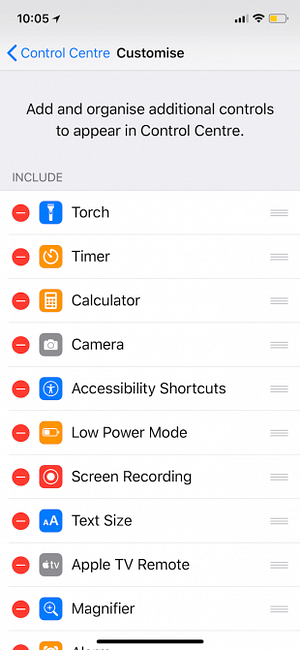
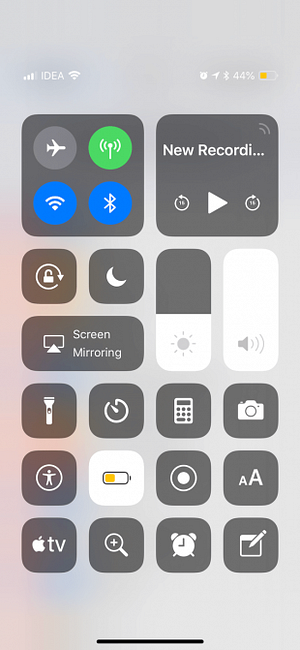
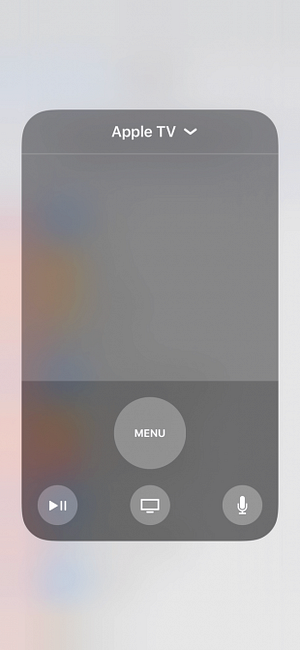
¿No quieres alcanzar el control remoto del televisor? Simplemente use su iPhone como control remoto de Apple TV Cómo controlar a distancia su Apple TV con un iPhone o iPad Cómo controlar a distancia su Apple TV con un iPhone o iPad No necesita el control remoto de su Apple TV porque su iPhone puede hacerlo todo. Aquí le indicamos cómo usar su iPhone como control remoto. Leer más en su lugar. Esto funciona con la aplicación Apple Remote de la App Store o con los nuevos controles en el Centro de Control de iOS 11.
Ir Ajustes> Centro de control> Personalizar controles y añadir Apple TV Remoto a la mezcla. Ahora, abra el Centro de control y toque en Apple TV icono. Ahora tienes a mano un control remoto de Apple TV con todas las funciones.
La mejor parte de esto es que en un campo de entrada de texto, puede escribir usando el teclado del software de su iPhone en lugar de lidiar con el atroz método de entrada de texto del Apple TV..
5. Desactive el acceso directo de la aplicación de TV
Recientemente, Apple lanzó su propia aplicación de TV y cambió el comportamiento del botón Inicio. Ahora, en lugar de la pantalla de inicio, te lleva a la aplicación de TV.
Se suponía que este era el nuevo front-end de contenido de todas las aplicaciones y servicios que usa. Si bien la aplicación de TV ha mejorado y es compatible con los deportes en vivo y las recomendaciones inteligentes, la aplicación no sirve para nada si lo único que hace es mirar Netflix en su Apple TV. Guía: Consejos, trucos y consejos para la solución de problemas En este artículo, lo ayudamos a configurar Netflix en su Apple TV y le ofrecemos algunos consejos, trucos y consejos para la solución de problemas para que pueda comenzar. Leer más y Amazon Prime Video.
Si quieres recuperar el comportamiento anterior, ve a Ajustes> Controles remotos y dispositivos> Botón de inicio y seleccione Pantalla de inicio.
6. Cambiar la configuración de suspensión y salvapantallas

Los asombrosos protectores de pantalla de Apple TV son un gran telón de fondo. Por defecto, el Apple TV va a dormir bastante rápido. Si te gusta mirar los salvapantallas, ve a Ajustes> General> Dormir después y seleccione 30 minutos o 1 hora.
Desde el Salvapantallas sección, vaya a Descargar nuevo video y cambiar la frecuencia a Semanal o Diario para nuevos protectores de pantalla (se necesitan hasta 650 MB para descargar cada video). A continuación, vaya a la Empezar despues sección y reducir el tiempo para 2 minutos.
7. Transmite música o video a Apple TV con AirPlay

Si no tiene un altavoz Bluetooth, puede usar su televisor o la configuración de su sistema de cine en casa como altavoz. El Apple TV puede actuar como un receptor AirPlay tanto para audio como para video, y el proceso es bastante sencillo.
Cuando estés en una aplicación de música o video, toca el icono familiar de AirPlay. Encontrarás este icono en la Jugando ahora Widget en la pantalla de bloqueo y en el Centro de Control también. De esta lista, seleccione su Apple TV. Ahora también puede controlar la reproducción desde el control remoto del Apple TV.
8. Controla tu casa inteligente
Si tiene dispositivos HomeKit configurados en su hogar, puede usar su Apple TV como un centro dedicado para controlar todos sus dispositivos domésticos inteligentes. Desde el Ajustes aplicación, ve a Cuentas> iCloud> HomeKit y conecta tu Apple TV a la configuración de tu HomeKit.
Alternativamente, puede instalar aplicaciones de Apple TV para controlar sus dispositivos domésticos inteligentes. Cómo utilizar las aplicaciones de Apple TV para automatizar completamente su hogar. Cómo utilizar las aplicaciones de Apple TV para automatizar completamente su hogar. Apple TV no es solo para entretenimiento. ¡Al usar estas excelentes aplicaciones, también puede actuar como un centro poderoso para su hogar inteligente! Lee mas .
9. Habilitar el modo oscuro en Apple TV

Mientras esté ejecutando la última versión de tvOS, puede habilitar un modo fresco y oscuro y evitar la luz cegadora cuando esté viendo televisión por la noche..
Ir Ajustes> General> Apariencia y cambiar a Oscuro. Si solo desea habilitar el modo oscuro cuando es de noche, elija Automático.
10. Haz que el control remoto de Apple TV sea más fácil de usar

Uno de los aspectos más frustrantes del Apple TV es el control remoto Siri. Es perfectamente simétrico. No hay manera de decir qué extremo es cuál sin mirarlo. También es fácil perder detrás de los cojines del sofá, lo que hace que el costo de reemplazo de $ 60 sea aterrador. Pero un simple caso resolverá todos tus problemas..
Una vez que el control remoto del Apple TV tenga un estuche, como esta oferta de AKWOX, será mucho más fácil de detectar. El estuche también hace que sea fácil saber de qué manera está sosteniendo el control remoto sin mirarlo. Adiós, swipes accidentales.!
Estuche remoto para Apple Tv 4ta generación, Akwox Apple TV Estuche con cubierta remota para Apple Tv 4ta generación Controlador remoto con cordón (Rosa Roja) Estuche remoto para Apple Tv 4ta generación, Akwox Apple TV Siri Estuche con tapa remota para nuevo Apple TV 4a Control remoto con cordón (Rosa Roja) Compre Ahora En Amazon $ 6.49
No olvides las aplicaciones de Apple TV
Mientras que la tienda de aplicaciones tvOS está llena de todo tipo de aplicaciones, lo que Apple TV hace mejor es el entretenimiento. Gracias al control remoto Siri, al hardware rápido y al esfuerzo de Apple por la consistencia del diseño, el Apple TV es el mejor lugar para consumir medios para cualquier usuario de Apple.
Si necesita una prueba, consulte las mejores aplicaciones de entretenimiento de Apple TV Las 21 mejores aplicaciones de entretenimiento para su Apple TV Las 21 mejores aplicaciones de entretenimiento para su Apple TV Su Apple TV tiene acceso a algunas aplicaciones realmente sorprendentes. Lee mas .
Explorar más sobre: Apple TV, Control Remoto, Siri.


